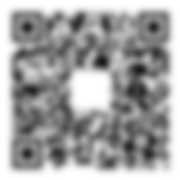EcoPaste 自由定制剪贴板管理,谁用谁爽!
随着人们日常工作和生活对信息管理的要求日益增多,如何高效管理剪贴板内容成为了一个困扰许多人的问题。尤其是需要频繁处理大量文本、图片或文件的用户,他们希望能找到一款既轻量又强大的工具,来提高日常效率。小编今天要分享的工具,是因为它不仅解决了这些痛点,还具有跨平台支持和高度安全的本地存储功能。
二、软件简介

1、功能与用途
EcoPaste 是一款使用 Tauri 框架构建的多平台剪贴板管理工具,适用于 Windows、MacOS 和 Linux。它以小巧轻便著称,并以极低的系统资源占用带来流畅体验。此外,EcoPaste 提供了以下强大功能:
后台运行与快捷唤醒:支持自定义快捷键随时唤醒,帮助快速调用复制的内容。本地存储与数据隐私:所有数据均保存在本地,避免信息泄漏。类型分组与收藏功能:自动分类文本、图片等内容,并支持收藏常用信息,方便管理。OCR 离线识别与内置搜索:轻松搜索剪贴板内容,并支持图片OCR和二维码识别。自由定制与自动更新:用户可以根据需求个性化配置,并享受自动更新的便捷。数据备份与迁移:支持导入、导出配置,便于不同平台之间的数据迁移。2、同类工具对比
与 EcoPaste 类似的广泛使用工具有 Ditto。
Ditto:这是一款 Windows 专用的剪贴板增强工具,支持历史记录管理与快速粘贴。对比优缺点EcoPaste 优势:跨平台支持(Windows、MacOS、Linux),支持离线 OCR 识别,数据存储安全可靠。Ditto 优势:更适用于 Windows 用户,社区活跃,有更多使用文档和插件支持。对比总结:EcoPaste 更适合需要跨平台操作、重视数据安全和隐私的用户,而 Ditto 则更适合单一 Windows 环境中的用户。三、安装使用
1、安装步骤
EcoPaste 的安装非常简单,适用于各种平台:
Windows:下载并运行 .exe 文件,按照安装向导完成操作。MacOS:下载 .dmg 文件,拖动图标到“应用程序”文件夹中。Linux:下载 .AppImage 文件,赋予执行权限后双击运行。安装完成后,首次运行时可以进行快捷键和界面布局的个性化配置,后续可通过默认快捷键 alt+x快速打开偏好设置窗口进行设置。
2、使用教程


EcoPaste:剪切板管理工具
下载链接:https://www.123684.com/s/IcP9-g6KCA
备用链接:https://www.123865.com/s/IcP9-g6KCA
提示:当下载文件大于100MB时,登录123网盘后即可免费下载!